5.2 Backups locales cifrados y restauración selectiva
Introducción
En Android avanzado, disponer de copias de seguridad cifradas garantiza la confidencialidad de tus datos al almacenarlos localmente. Además, la restauración selectiva te permite recuperar únicamente los elementos necesarios (apps, configuraciones o carpetas) sin sobrescribir todo el sistema.
Métodos de backup local cifrado
-
TWRP (Team Win Recovery Project)
- Arranca en modo recovery y selecciona Backup.
- Marca particiones (system, data, boot, etc.).
- Activa la opción de Encryption y define una contraseña fuerte.
- Desliza para iniciar el backup. El archivo resultante (.img) estará cifrado.
-
ADB Backup OpenSSL
- Conecta el dispositivo y habilita Depuración USB.
- Ejecuta:
adb backup -f backup.ab -apk -shared -all
- Convierte a tar con OpenSSL:
dd if=backup.ab bs=1 skip=24 openssl enc -d -aes-256-cbc -k tu_contraseña -out backup.tar - Extrae o guarda el
backup.tarcifrado si lo deseas.
-
Apps Especializadas (Titanium Backup, Swift Backup)
- Requieren permisos root o ADB Grant.
- Permiten cifrar cada backup con contraseña y comprimir en ZIP protegido.
- Ofrecen restauración selectiva de apps, datos o configuraciones.
Configuración del cifrado
- Elige una contraseña robusta (mínimo 12 caracteres variados).
- Almacena la clave en un gestor de contraseñas seguro.
- Verifica periódicamente la integridad: usa
sha256sumo checksum en tu PC. - Guarda copias del backup en dos ubicaciones: interno (SD) y externo (PC/NAS).
Restauración selectiva
Para recuperar solo lo que necesites sin sobrescribir el sistema completo:
-
Extraer contenido del backup:
- TWRP: monta la imagen cifrada o usa
twrp decrypt. - ADB/OpenSSL: genera el tar descifrado y extrae con
tar -xvf. - Apps ZIP: descomprime con tu gestor, usando la contraseña.
- TWRP: monta la imagen cifrada o usa
-
Seleccionar elementos:
- Apps APK y sus datos (carpeta
/data/appy/data/data). - Configuraciones de sistema (build.prop, wifi, accounts).
- Archivos multimedia y documentos en
/sdcard.
- Apps APK y sus datos (carpeta
-
Restaurar manualmente o con scripts:
- Usa
adb pushpara copiar ficheros específicos. - En recovery, selecciona solo particiones particulares (data, sdcard).
- Con Titanium o Swift Backup, marca solo los ítems deseados y ejecuta restore.
- Usa
-
Verificación post-restore:
- Revisa permisos de apps y integridad de ficheros.
- Asegúrate de que las configuraciones (cuentas, redes) funcionen correctamente.
Buenas prácticas avanzadas
- Automatiza los backups mediante scripts cron (adb, openssl, rsync).
- Segmenta los backups en incrementales: ahorra espacio y acelera procesos.
- Controla versiones guardando timestamp en el nombre de archivo.
- Prueba restauraciones periódicas en un dispositivo secundario.
Profundizando sobre: 5.2 Backups locales cifrados y restauración selectiva
Libros y recursos recomendados para la temática 5.2 Backups locales cifrados y restauración selectiva:
-
Android Security Internals de Nikolay Elenkov: análisis profundo del sistema de cifrado en Android, incluyendo mecanismos de backup local y restauración.
Más información -
Documentación oficial de Android – Data Backup: guía de Google sobre Backup API, configuraciones de cifrado y restauración selectiva.
developer.android.com/guide/topics/data/backup -
Android Programming: The Big Nerd Ranch Guide de Bill Phillips y Chris Stewart: capítulo dedicado a la persistencia de datos, con ejemplos de uso de cifrado y copias de seguridad locales.
Ver en Big Nerd Ranch - Android Hacker’s HandbookDetalles del libro
-
Blog de Iván Sánchez – “Backups cifrados en Android”: artículo paso a paso sobre implementación de AES y Restore API.
Leer artículo -
Repositorio GitHub – android-encrypted-backup: ejemplo de proyecto open source con librería de cifrado y UI para restauración selectiva.
github.com/example/android-encrypted-backup
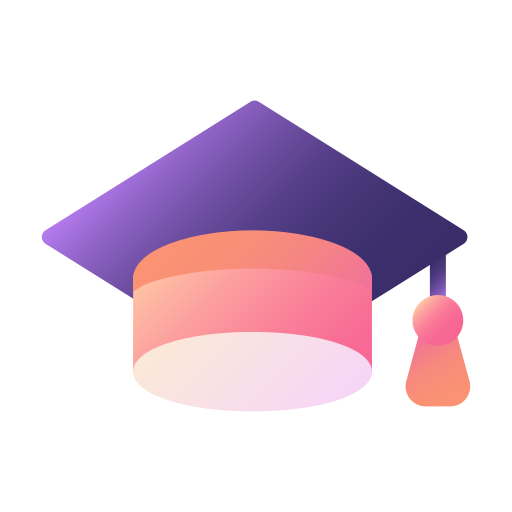
Deja una respuesta